MAC skrol ke arah yang bertentangan dengan roda tetikus

Pada komputer Apple, arah roda tetikus MAC berbeza dari tingkap, dan biasanya menunjukkan kesan menatal terbalik.
Penyelesaiannya adalah seperti berikut:
Pertama, klik ikon Apple di sudut kiri atas skrin, dan pilih pilihan sistem dari menu pop timbul.
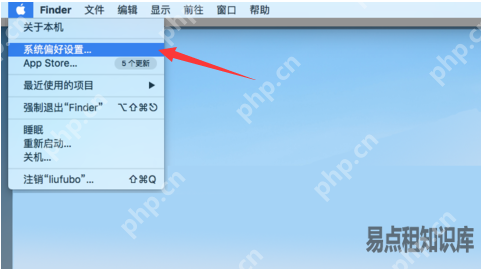
Seterusnya, dalam tetingkap Pilihan Sistem yang muncul, cari dan klik pilihan "Mouse".
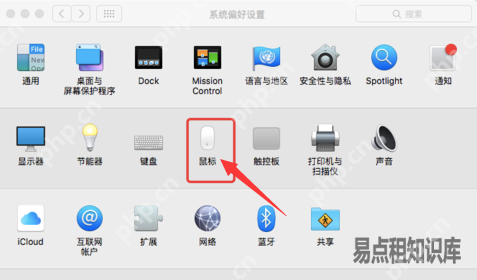
Akhirnya, dalam antara muka tetapan tetikus, batalkan kotak semak sebelum "Arah Menatal: Semulajadi". Setelah menyelesaikan operasi ini, arah menatal tetikus menjadi konsisten dengan tingkap.
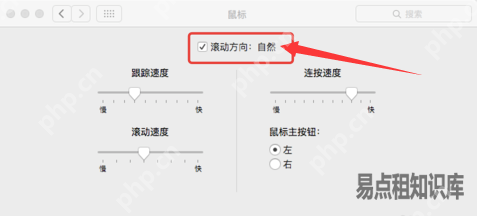
Atas ialah kandungan terperinci MAC skrol ke arah yang bertentangan dengan roda tetikus. Untuk maklumat lanjut, sila ikut artikel berkaitan lain di laman web China PHP!

Alat AI Hot

Undress AI Tool
Gambar buka pakaian secara percuma

Undresser.AI Undress
Apl berkuasa AI untuk mencipta foto bogel yang realistik

AI Clothes Remover
Alat AI dalam talian untuk mengeluarkan pakaian daripada foto.

Clothoff.io
Penyingkiran pakaian AI

Video Face Swap
Tukar muka dalam mana-mana video dengan mudah menggunakan alat tukar muka AI percuma kami!

Artikel Panas

Alat panas

Notepad++7.3.1
Editor kod yang mudah digunakan dan percuma

SublimeText3 versi Cina
Versi Cina, sangat mudah digunakan

Hantar Studio 13.0.1
Persekitaran pembangunan bersepadu PHP yang berkuasa

Dreamweaver CS6
Alat pembangunan web visual

SublimeText3 versi Mac
Perisian penyuntingan kod peringkat Tuhan (SublimeText3)
 Bagaimana untuk membeli bitcoin btc? Bagaimana cara mendepositkan dan menarik balik bitcoin paling selamat?
Aug 21, 2025 am 06:39 AM
Bagaimana untuk membeli bitcoin btc? Bagaimana cara mendepositkan dan menarik balik bitcoin paling selamat?
Aug 21, 2025 am 06:39 AM
Artikel ini terutamanya meneroka kaedah pembelian Bitcoin Asset Digital (BTC), dan menyediakan panduan dan cadangan terperinci mengenai isu -isu keselamatan penyimpanan dan pengekstrakannya, yang bertujuan untuk membantu pengguna menubuhkan sistem pengurusan aset yang selamat dan boleh dipercayai.
 Ikon dulang sistem komputer tidak kemas, bagaimana mengaturnya?
Aug 21, 2025 pm 08:12 PM
Ikon dulang sistem komputer tidak kemas, bagaimana mengaturnya?
Aug 21, 2025 pm 08:12 PM
Menyembunyikan ikon dulang sistem tanpa menjejaskan operasi program, hanya menghilangkan paparan visual; 2. Benar-benar membersihkan dan melumpuhkan item permulaan yang tidak penting melalui pengurus tugas; 3. Selesaikan kekacauan dan nyahpasang perisian dan buat kebiasaan membatalkan penggabungan dan semak semasa pemasangan, untuk mencapai matlamat ganda visual yang menyegarkan dan pengoptimuman sumber.
 Cara Menyelesaikan Masalah Mengemas kini Windows: Panduan Microsoft
Aug 22, 2025 am 11:54 AM
Cara Menyelesaikan Masalah Mengemas kini Windows: Panduan Microsoft
Aug 22, 2025 am 11:54 AM
Runthewindowsupdatetroubleshootertoautomaticallyfixcommonissuesbynavigatingtosettings> sistem> penyelesaian masalah> lain yang lain
!['Aktifkan Windows' Watermark tidak akan hilang [4 helah penyingkiran]](https://img.php.cn/upload/article/001/431/639/175574412212996.jpg?x-oss-process=image/resize,m_fill,h_207,w_330) 'Aktifkan Windows' Watermark tidak akan hilang [4 helah penyingkiran]
Aug 21, 2025 am 10:42 AM
'Aktifkan Windows' Watermark tidak akan hilang [4 helah penyingkiran]
Aug 21, 2025 am 10:42 AM
Jika "mengaktifkan" watermarkpersists, trythesesteps: 1.ActivateWithavalidProducteyinsettings.2.usecommandprompttomanuallyactivate.3.HidethewatermarkViareGistryitor.4.USEATHIRDDIRD-Partytoolcautiously.
 Bagaimana untuk memperbaiki penggunaan cakera 100% dalam Windows Task Manager.
Aug 21, 2025 am 05:45 AM
Bagaimana untuk memperbaiki penggunaan cakera 100% dalam Windows Task Manager.
Aug 21, 2025 am 05:45 AM
Ifyou'reexperiencing100%diskusageinWindows,trythesesteps:1.DisableWindowsSearchandSysMainservices.2.UpdatediskdriversviaDeviceManager.3.RunDiskCleanuptoremovetemporaryfiles.4.Adjustvirtualmemorysettingsmanually.5.TurnofftipsandsuggestionsinSettings.
 Tetap: Windows menunjukkan 'ralat baca cakera berlaku'
Aug 21, 2025 am 02:10 AM
Tetap: Windows menunjukkan 'ralat baca cakera berlaku'
Aug 21, 2025 am 02:10 AM
"Adiskreaderroroccurred" messageistypicypiceasedyacorrupruptedmbr, faultycables, incorrectbootorder, orsoftwareissuesrathhanimmediateHardwareFailure.2.RestartTheComputerandcheckthatsataandpowercableBesareseCureShectely, andverifyheDreDerToReToReToTheReShoDe
 Win7 Sistem Taskbar Icon Paparan Abnormally_Win7 Ikon Dulang Langkah Pembaikan Garbled
Aug 21, 2025 pm 08:18 PM
Win7 Sistem Taskbar Icon Paparan Abnormally_Win7 Ikon Dulang Langkah Pembaikan Garbled
Aug 21, 2025 pm 08:18 PM
Bagaimana untuk menetapkan paparan yang tidak normal ikon bar tugas Win7 termasuk membina semula cache ikon, menyesuaikan tetapan paparan, memeriksa fail sistem, membersihkan pendaftaran dan anti-virus. 1. Padam fail iconcache.db dan mulakan semula untuk membina semula cache ikon; 2. Laraskan saiz ikon dan tetapan fon melalui "pemperibadian"; 3. Jalankan perintah SFC/Scannow untuk memeriksa dan membaiki fail sistem; 4. Tambah nilai kunci ISShortcut kepada pendaftaran; 5. Anti-virus yang komprehensif untuk memastikan keselamatan sistem. Punca termasuk rasuah cache, jangkitan virus, fail sistem atau isu pendaftaran, dan kegagalan perkakasan. Kaedah pencegahan termasuk pembersihan fail sampah secara tetap, mengemas kini perisian anti-virus, dengan berhati-hati memasang perisian, sistem sandaran dan mengemas kini pemacu. Petua lain yang tidak biasa termasuk menggunakan sistem pemulihan, menyahpasang dan mencantikkan perisian
 Tetap: Windows mendapat 'Percubaan dibuat untuk menulis kepada ralat memori baca sahaja'
Aug 22, 2025 am 11:48 AM
Tetap: Windows mendapat 'Percubaan dibuat untuk menulis kepada ralat memori baca sahaja'
Aug 22, 2025 am 11:48 AM
Kemas kini atau pemacu peranti rollback, terutamanya kad grafik, chipset dan pemandu SSD; 2. Jalankan alat diagnostik memori Windows untuk mengesan dan menggantikan RAM yang rosak; 3. Gunakan perintah SFC/Scannow dan DISM untuk membaiki fail sistem; 4. Kembalikan tetapan lalai dalam BIOS untuk membatalkan overclocking; 5. Nyahpasang perisian atau kemas kini sistem yang baru dipasang dalam mod selamat; 6. Jalankan Chkdsk untuk memeriksa kesilapan cakera; 7. Kemas kini firmware BIOS/UEFI dengan berhati -hati; 8. Sebagai usaha terakhir, lakukan pemasangan Windows yang bersih selepas membuat sandaran data. Kesalahan ini biasanya disebabkan oleh masalah perisian atau pemandu. Dalam kebanyakan kes, ia dapat diselesaikan melalui penyelesaian masalah secara beransur -ansur tanpa menggantikan perkakasan. Ia akhirnya boleh dibaiki sepenuhnya melalui pemasangan semula sistem.







